HandBrake是一個開源程序,可讓您從DVD翻錄電影並轉換視頻。 它具有Mac版本,因此,您可以方便地從DVD光盤翻錄電影或電視節目,並將它們翻錄到MacBook Pro / Air,Mac Pro,iMac等上。最新版本的HandBrake 1.0均已預置並更新了新的Apple TV。 iPad預設,因此您可以輕鬆 轉換DVD 特別是在Mac計算機或其他設備(如iPhone / iPad / iPod,Apple TV等)上觀看翻錄視頻。本文將向您介紹 Mac的HandBrake 詳細。

1下載Mac的HandBrake
下載免費程序Mac的HandBrake(在此頁面中,您可以選擇其他版本的計算機,例如下載Mac的HandBrake。檢查您的Mac是否具有系統要求;單擊左上角的Apple圖標,然後單擊關於此。 Mac。HandBrake與OS X 10.6 Snow Leopard / 10.7 Lion / 10.8 Mountain Lion / 10.9 Mavericks / 10.10 Yosemite / 10.11 El Capitan,10.12 macOS Sierra和10.13 macOS High Sierra兼容,然後安裝HandBrake。
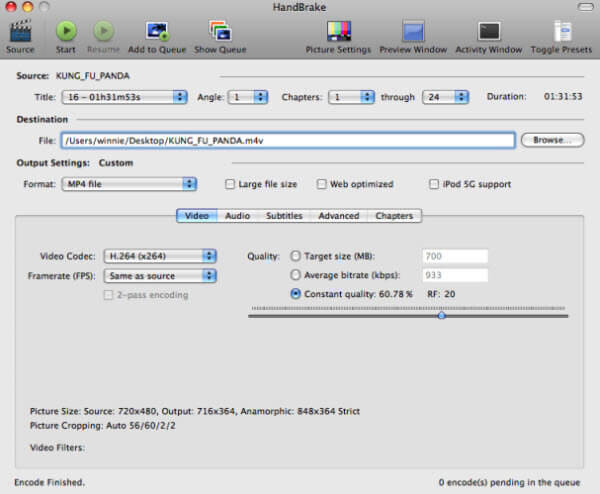
2 更改HandBrake的源,目的地和輸出設置
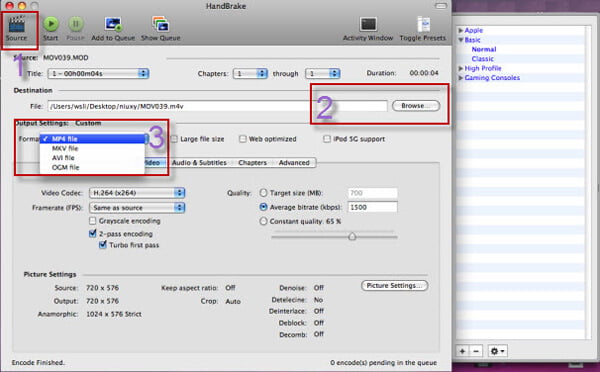
➤右鍵單擊“源”按鈕,就可以導入DVD或視頻文件。 您可以從HandBrake for Mac版本的“源”部分檢查源信息。
➤單擊“目標”部分中的“瀏覽”按鈕以設置輸出文件夾。
➤HandBrake為您提供四種輸出格式供您選擇,MP4,MKV,AVI和OGM。 對於“設置”部分,可以選擇“大文件大小”,“網絡優化”和“ iPod 5G支持”。
3Mac版本的HandBrake視頻設置
您可以從Mac的HandBrake個性化視頻設置。 從編碼器中,您可以選擇喜歡的編碼器,H264或 MP4。 從幀速率(FPS)中,您可以選擇首選的幀速率。 在“質量”設置中,您可以設置目標大小,平均比特率並調整恆定質量。
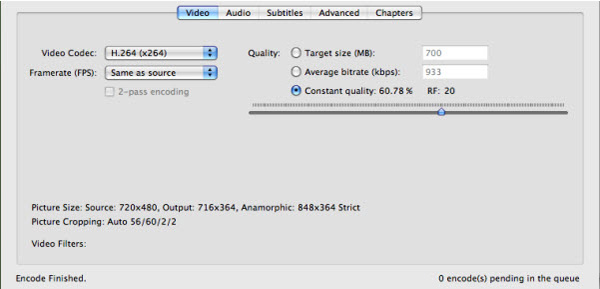
4HandBrake Mac圖片設置
單擊Mac的HandBrake的“圖片設置”按鈕,然後可以讓Mac的HandBrake滿足DVD文件或視頻的圖片需求。 您可以在此處設置視頻分辨率和裁剪視頻。 HandBrake Mac版本的最高輸出視頻分辨率高達原始視頻分辨率,並為播放器(如QuickTime,PS3,iPhone,iPad,iPod,Apple TV,PS3,Xbosx 360等)優化了輸出視頻。
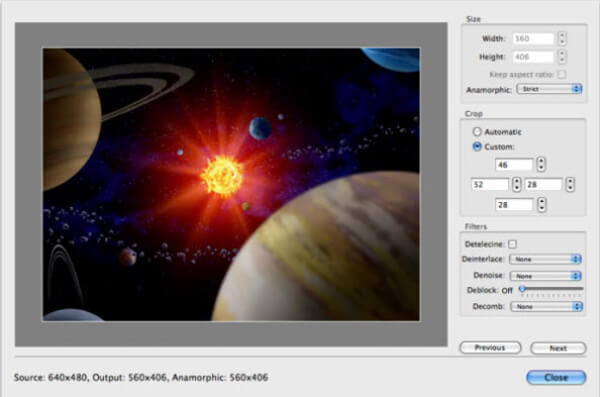
5使用Mac的HandBrake轉換DVD /視頻
單擊“開始”按鈕,最後使用Mac的HandBrake翻錄DVD或轉換視頻文件。 編碼和轉換時間可能會花費一些時間,這取決於Mac計算機的速度和視頻文件的持續時間。
在Mac上下載並安裝Mac Converter Ultimate。 插入您的自製DVD,然後單擊“加載光盤”按鈕,該光盤將自動加載到程序中。 如果是DVD文件夾或IFO文件,請選擇“加載DVD文件夾”或“加載IFO文件”。

在將DVD複製到視頻之前,您可以使用Mac的HandBrake這個出色的替代品來編輯DVD文件。

單擊配置文件的下拉列表,然後選擇首選的輸出視頻格式。 單擊“瀏覽器”按鈕更改目的地。 最後,單擊“轉換”按鈕,使用此HandBrake for Mac替代品將DVD翻錄為視頻。
Mac Video Converter Ultimate絕對是Mac專用HandBrake的最佳替代產品。 您可以將該替代品免費下載到Mac的HandBrake並了解更多信息。